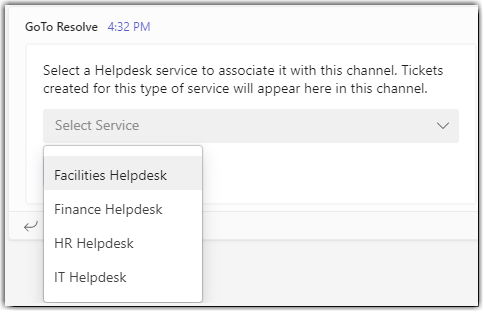Travailler avec plusieurs organisations au sein de Microsoft Teams
Lorsque vous assistez plusieurs sociétés avec LogMeIn Resolve, vous pouvez lier un canal d’assistance à une société spécifique.
Remember: Cette fonction n'est pas disponible dans le cadre d'un abonnement d'essai. Vérifiez de quelle sousscription dont vous avez besoin pour tirer le meilleur parti de LogMeIn Resolve.
Article last updated: 27 June, 2025